
Tout le monde est très préoccupé par les risques de sécurité informatique lors de l'utilisation d'ordinateurs. À l'heure actuelle, vous devez donner à votre ordinateur un mot de passe de troisième niveau. Alors, comment définir un mot de passe ? Jetons un coup d'œil au didacticiel détaillé ci-dessous.
1 : Mot de passe de l'utilisateur système
1 Cliquez sur le coin inférieur gauche pour ouvrir "Panneau de configuration -> Compte utilisateur -> Créer un mot de passe utilisateur système".
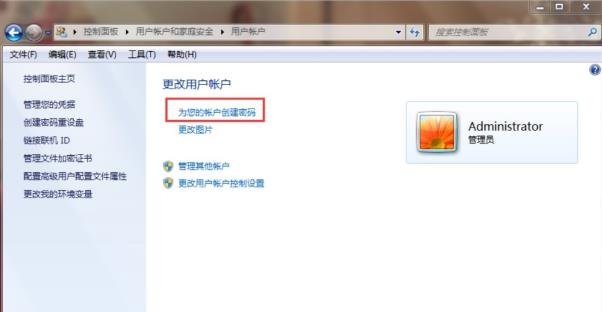
2. Saisissez le mot de passe dans la zone de saisie correspondante pour terminer le paramétrage.
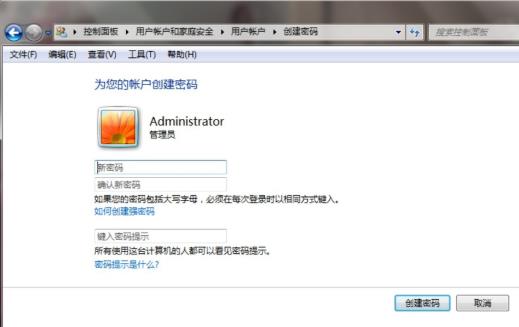
2 : Mot de passe de démarrage du système
1. Appuyez sur "win+r" pour ouvrir Run et entrez la clé système.
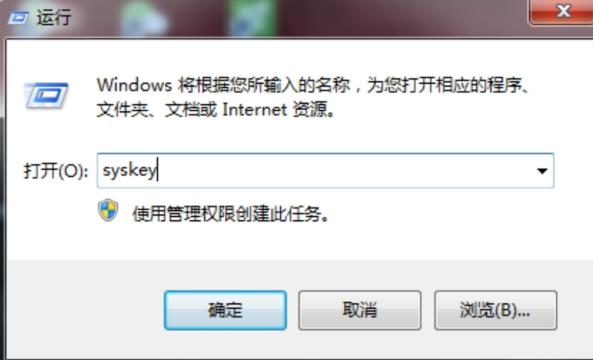
2. Entrez « Protéger la sécurité de la base de données du compte Windows » et cliquez sur « Mettre à jour ».
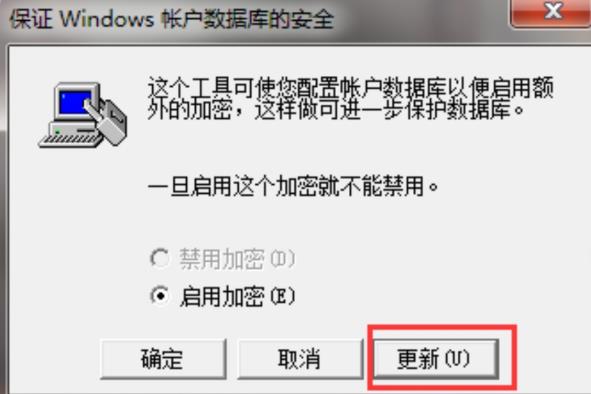
3. Saisissez ensuite le mot de passe dans la fenêtre pop-up « Clé de démarrage » et confirmez-le.
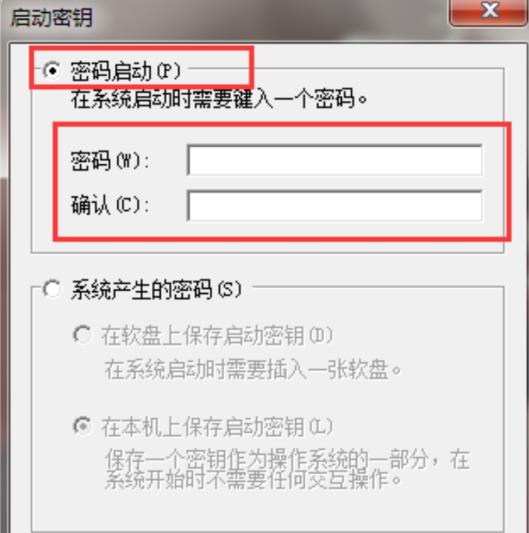
Trois : mot de passe du BIOS
1. Appuyez sur Supprimer pour entrer les paramètres du BIOS lors du démarrage.
2. Utilisez les touches fléchées pour sélectionner "Fonctionnalités avancées du BIOS" et appuyez sur Entrée
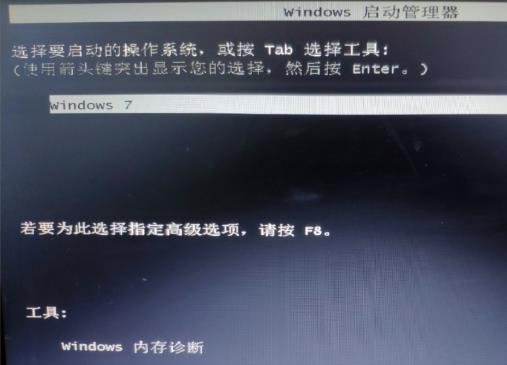
3. Recherchez l'option "Option de sécurité" ou "Vérification du mot de passe" et réglez-la sur "Système". Touche Échap pour revenir Accédez à l'interface principale.
4. Sélectionnez « Définir le mot de passe du superviseur » sur la page principale, entrez le mot de passe dans la boîte contextuelle et appuyez sur Entrée.
Ce qui précède est le contenu détaillé de. pour plus d'informations, suivez d'autres articles connexes sur le site Web de PHP en chinois!
 La différence entre la région actuelle et la plage utilisée
La différence entre la région actuelle et la plage utilisée
 Raisons pour lesquelles les ordinateurs ont souvent des écrans bleus
Raisons pour lesquelles les ordinateurs ont souvent des écrans bleus
 Quelles sont les méthodes de diagnostic SEO ?
Quelles sont les méthodes de diagnostic SEO ?
 moyens visibles
moyens visibles
 Commandes Linux couramment utilisées
Commandes Linux couramment utilisées
 Introduction aux outils de robot d'exploration
Introduction aux outils de robot d'exploration
 Les dernières nouvelles officielles d'aujourd'hui concernant PaiCoin sont vraies
Les dernières nouvelles officielles d'aujourd'hui concernant PaiCoin sont vraies
 Comment activer le serveur TFTP
Comment activer le serveur TFTP